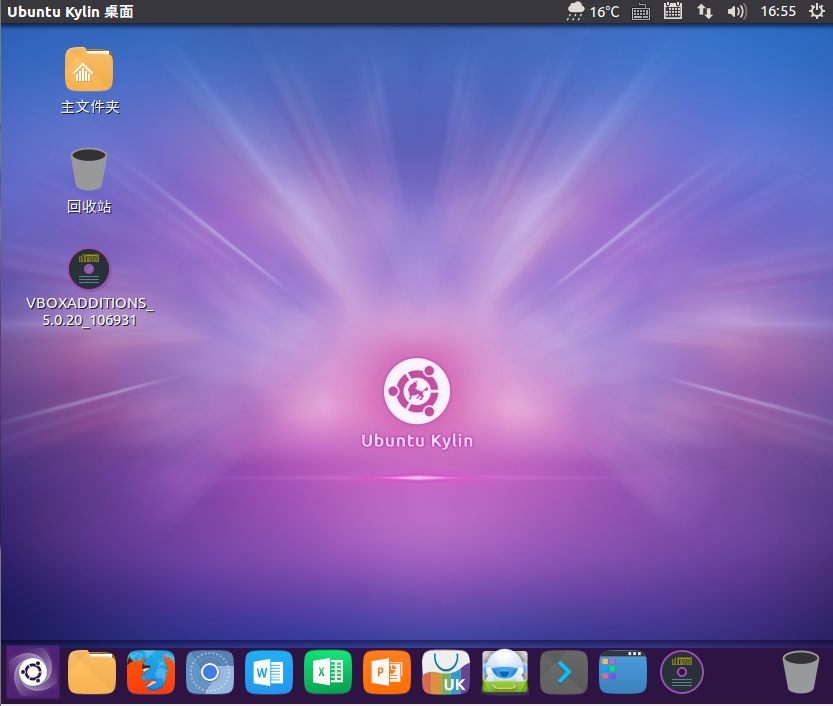摘要:
本文给出了Ubuntn系统或Ubuntu虚拟机忘记密码的解决方法。
声明与致谢:
本文转载于菜鸟可米博主的博客《Ubuntn系统忘记密码的解决方法(虚拟机下同样处理)》一文。
不知道你有没有遇到过忘记了ubuntu系统密码的情况,反正我有过好几次这样的经历:一段时间没用就很容易忘记密码的,此时无奈只能修改密码了!下面分享一个简单实用的方法:
1、重启ubuntu系统,开机时长按shift按键进入GRUB菜单,选择第二个高级选项。如下图:

2、在高级选择中选择Recovery mode模式,键盘按“e”键进入编辑模式。如下图,注意:不要先按enter键
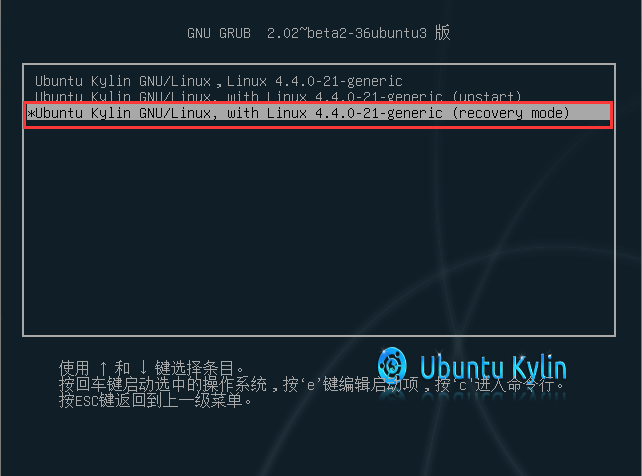
3、在编辑模式中通过上下键寻找到RO修改为RW模式(可写入恢复模式)。如下图,然后按crtl+X进入系统
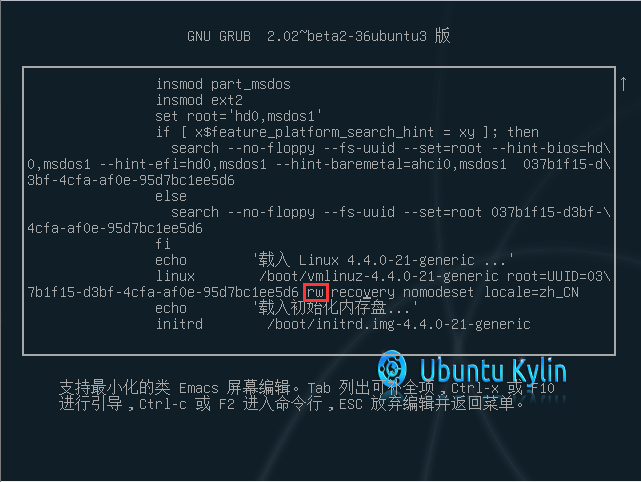
扫描二维码关注公众号,回复:
2643854 查看本文章


4、进行系统BIOS界面,通过上下键选择root命令行,点击enter键,如下图:
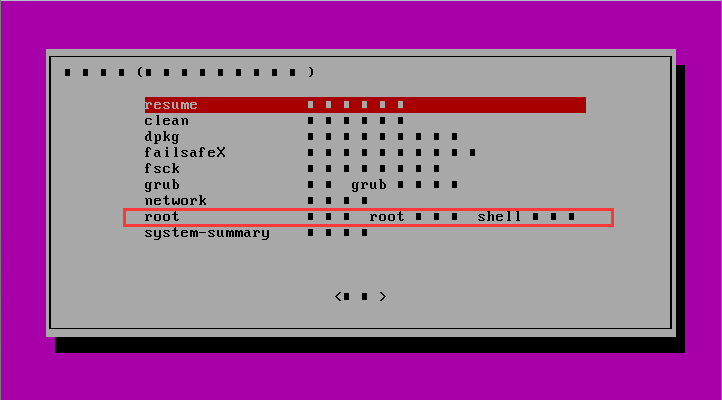
5、使用passwd命令重新设定密码,例如 passwd rico(rico是系统中已忘记密码所对应的username),回车确认;然后输入新密码并再次输入以确认新密码即可。若修改成功,则会看到密码设定成功提示:passwd: password updated successfully。最后,修改成功后,使用sudo reboot命令重启进入系统即可!

输入过程密码是不可见,有些显示不完全,可忽略,继续操作!
6、重启后通过验证刚才修改的密码是否可用,如下图输入密码后回车能进入系统,说明修改成功。
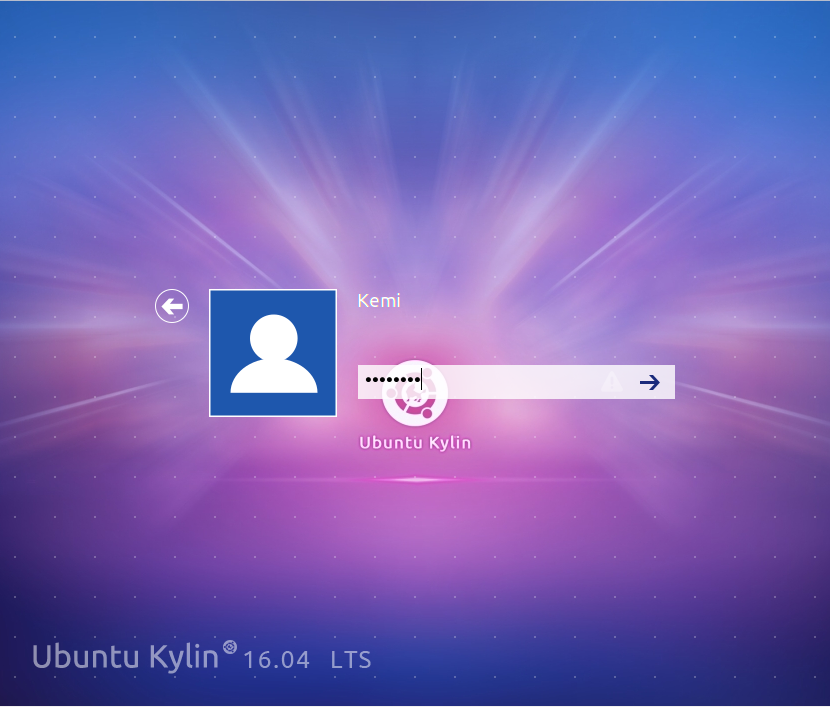
7、成功进入ubuntn kylin桌面,大功告成~~